API REST Azure Enterprise
Questo articolo descrive le API REST da usare con la registrazione EA di Azure. Spiega anche come risolvere i problemi comuni con le API REST.
API di utilizzo e consumo
I clienti di Microsoft Azure Enterprise possono ottenere informazioni sull'utilizzo e la fatturazione tramite le API REST. Il proprietario del ruolo (amministratore dell'organizzazione, amministratore del reparto, proprietario dell'account) deve abilitare l'accesso all'API generando una chiave dal portale di Azure. Quindi, chiunque abbia il numero e la chiave di registrazione può accedere ai dati tramite l'API.
API disponibili
Saldo e riepilogo: l'API Saldo e riepilogo offre un riepilogo mensile delle informazioni su saldi, nuovi acquisti, addebiti per il servizio Azure Marketplace, rettifiche e addebiti per eccedenza. Per altre informazioni, vedere API di creazione report per clienti Enterprise - Saldo e riepilogo.
Dettagli utilizzo: l'API Dettagli utilizzo offre un'analisi giornaliera dettagliata delle quantità utilizzate e degli addebiti stimati in relazione a una registrazione. Il risultato include anche informazioni su istanze, contatori e reparti. È possibile eseguire query sull'API in base al periodo di fatturazione o a una data di inizio e di fine specificata. Per altre informazioni, vedere API di creazione di report per i clienti Enterprise - Dettagli utilizzo.
Addebito di Marketplace Store: l'API Addebito di Marketplace Store restituisce gli addebiti giornalieri dettagliati in base all'utilizzo per il Marketplace per il periodo di fatturazione specificato o per le date di inizio e fine indicate. Per altre informazioni, vedere API di creazione report per clienti Enterprise - Addebito di Marketplace Store.
Elenco prezzi: l'API Elenco prezzi fornisce la tariffa applicabile per ogni contatore per un periodo di registrazione e fatturazione. Per altre informazioni, vedere API di creazione di report per clienti Enterprise - Elenco prezzi.
Periodi di fatturazione: l'API Periodi di fatturazione restituisce un elenco di periodi di fatturazione contenenti i dati di consumo per una registrazione in ordine cronologico inverso. Ogni periodo contiene una proprietà che punta alla route API per i quattro set di dati, ovvero BalanceSummary, UsageDetails, MarketplaceCharges e PriceSheet. Per altre informazioni, vedere API di creazione report per clienti Enterprise - Periodi di fatturazione.
Generazione di chiavi API
I proprietari del ruolo possono eseguire questi passaggi nel portale di Azure per consentire l'accesso ai dati delle API.
- Accedere al portale di Azure.
- Cercare Gestione dei costi e fatturazione e selezionarlo.
- Selezionare Ambiti di fatturazione nel menu di spostamento e quindi selezionare l'account di fatturazione che si vuole usare.
- Nel menu di spostamento a sinistra selezionare Utilizzo e addebiti.
- Selezionare Gestisci chiavi di accesso API per aprire la finestra Gestisci chiavi di accesso API.

Nella finestra Gestisci chiavi di accesso API è possibile eseguire le attività seguenti:
- Generare e visualizzare chiavi di accesso primarie e secondarie
- Visualizzare le date di inizio e di fine delle chiavi di accesso
- Disabilitare le chiavi di accesso
Nota
- Gli amministratori della registrazione possono generare le chiavi solo dal pannello Utilizzo e addebiti a livello di registrazione, ma non a livello di account e reparto.
- Se si è solo un proprietario del reparto, è possibile generare le chiavi a livello di reparto e a livello di account per cui si è un proprietario dell'account.
- Se si è solo il proprietario dell'account, è possibile generare le chiavi solo a livello di account.
Generare la chiave API primaria o secondaria
- Accedere al portale di Azure come amministratore dell'organizzazione.
- Selezionare Gestione dei costi e fatturazione.
- Selezionare Ambiti di fatturazione nel menu di spostamento e quindi selezionare l'account di fatturazione che si vuole usare.
- Nel menu di spostamento selezionare Utilizzo e addebiti.
- Selezionare Gestisci chiavi di accesso API.
- Selezionare Genera per generare la chiave.

- Selezionare il simbolo di espansione o selezionare Copia per ottenere la chiave di accesso API per l'uso immediato.

Rigenerare la chiave API primaria o secondaria
- Accedere al portale di Azure come amministratore dell'organizzazione.
- Selezionare Gestione dei costi e fatturazione.
- Selezionare Ambiti di fatturazione nel menu di spostamento e quindi selezionare l'account di fatturazione che si vuole usare.
- Nel menu di spostamento selezionare Utilizzo e addebiti.
- Selezionare Gestisci chiavi di accesso API.
- Selezionare Rigenera per rigenerare la chiave.
Revocare la chiave API primaria o secondaria
- Accedere al portale di Azure come amministratore dell'organizzazione.
- Cercare e selezionare Gestione dei costi e fatturazione.
- Selezionare Ambiti di fatturazione nel menu di spostamento e quindi selezionare l'account di fatturazione che si vuole usare.
- Nel menu di spostamento selezionare Utilizzo e addebiti.
- Selezionare Gestisci chiavi di accesso API.
- Selezionare Revoca per revocare la chiave.
Consentire l'accesso all'API a utenti non amministratori
Se si vuole assegnare le chiavi di accesso API a utenti che non sono amministratori dell'organizzazione nella registrazione, seguire questa procedura.
Le procedure consentono ai titolari delle chiavi di accedere all'API per visualizzare le informazioni sui costi e sui prezzi nei report sull'utilizzo.
- Nella finestra di spostamento sinistra selezionare Criteri.
- Selezionare Sì nella sezione GLI AMMINISTRATORI DI REPARTO POSSONO VISUALIZZARE GLI ADDEBITI e quindi selezionare Salva.
- Selezionare Sì nella sezione I PROPRIETARI DELL'ACCOUNT POSSONO VISUALIZZARE GLI ADDEBITI e quindi selezionare Salva.
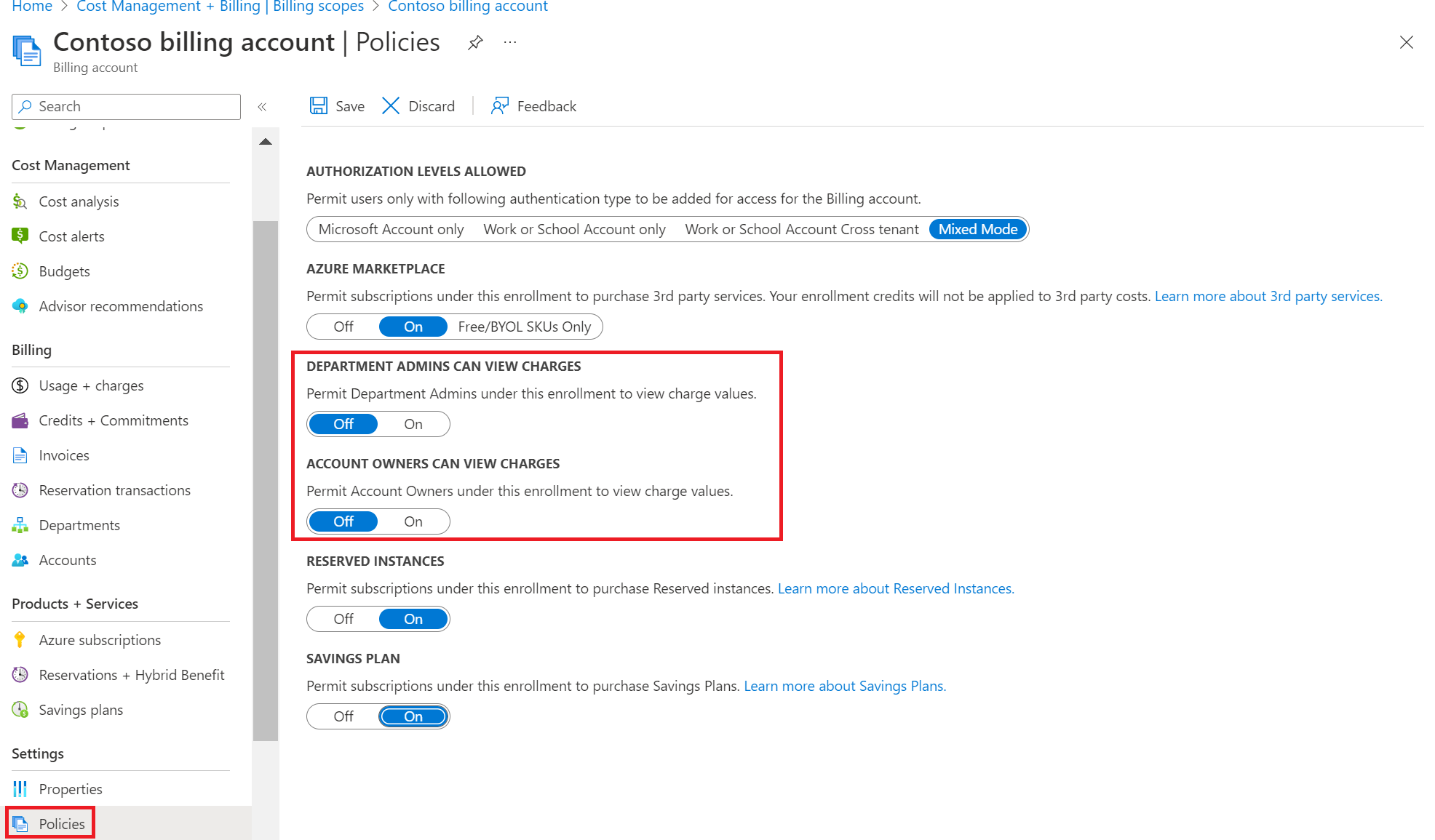
Passare le chiavi nell'API
Passare la chiave API per ogni chiamata per l'autenticazione e l'autorizzazione. Passare la proprietà seguente alle intestazioni HTTP:
| Chiave di intestazione della richiesta | Valore |
|---|---|
| Autorizzazione | Specificare il valore nel formato: bearer {API_KEY} |
| Esempio: bearer <APIKey> |
Swagger
Un endpoint Swagger è disponibile alla pagina Enterprise Reporting v3 APIs (API di creazione di report per clienti Enterprise v3) per le API seguenti. Swagger consente di esaminare l'API più facilmente. Usare Swagger per generare SDK client usando AutoRest o Swagger CodeGen. I dati disponibili dopo il 1° maggio 2014 sono disponibili tramite l'API.
Codici di risposta API
Quando si usa un'API, vengono visualizzati i codici di stato della risposta. Questi sono descritti nella tabella seguente.
| Codice di stato della risposta | Message | Descrizione |
|---|---|---|
| 200 | OK | Nessun errore |
| 401 | Non autorizzata | Chiave API non trovata, non valida, scaduta e così via |
| 404 | Non disponibile | Endpoint del report non trovato |
| 400 | Richiesta non valida | Parametri non validi (intervalli di date, numeri EA e così via) |
| 500 | Errore del server | Errore imprevisto nell'elaborazione della richiesta |
Frequenza di aggiornamento dei dati di utilizzo e fatturazione
I file dei dati di utilizzo e di fatturazione vengono aggiornati ogni 24 ore per il mese di fatturazione corrente. Può tuttavia verificarsi una latenza dei dati fino a un massimo di tre giorni. Se, ad esempio, l'utilizzo ha avuto luogo il lunedì, i dati potrebbero non essere visualizzati nel file di dati fino a giovedì.
Catalogo dei servizi di Azure
È possibile scaricare tutti i servizi di Azure nel portale di Azure come parte del download di Elenco prezzi. Per altre informazioni sul download dell'elenco prezzi, vedere Scaricare i prezzi per un contratto Enterprise.
Dettagli del file di dati CSV
Le informazioni seguenti descrivono le proprietà dei report sulle API.
Riepilogo dell'utilizzo
Il formato JSON viene generato dal report CSV. Di conseguenza, il formato è uguale al formato CSV di riepilogo. Il nome della colonna viene maneggiato, quindi è consigliabile eseguire la deserializzazione in una tabella dati quando si utilizzano i dati di riepilogo JSON.
| Nome colonna CSV | Nome colonna JSON | Nuova colonna JSON | Commento |
|---|---|---|---|
| AccountOwnerId | AccountOwnerLiveId | AccountOwnerLiveId | |
| Nome conto | AccountName | AccountName | |
| ServiceAdministratorId | ServiceAdministratorLiveId | ServiceAdministratorLiveId | |
| SubscriptionId | SubscriptionId | SubscriptionId | |
| SubscriptionGuid | MOSPSubscriptionGuid | SubscriptionGuid | |
| Nome sottoscrizione | SubscriptionName | SubscriptionName | |
| Data | Data | Data | Indica la data di esecuzione del report del catalogo di servizi. Il formato è una stringa di data senza timestamp. |
| Mese | Mese | Mese | |
| Giorno | Giorno | Giorno | |
| Anno | Anno | Anno | |
| Prodotto | BillableItemName | Prodotto | |
| ID contatore | ResourceGUID | ID contatore | |
| Categoria contatore | Servizio | MeterCategory | È utile per trovare i servizi. Pertinente per i servizi con più ServiceType. Esempio: Macchine virtuali. |
| Sottocategoria misuratore | ServiceType | MeterSubCategory | Fornisce un secondo livello di dettagli per un servizio. Esempio: VM A1 (non Windows). |
| Area misuratore | ServiceRegion | MeterRegion | Terzo livello di dettaglio richiesto per un servizio. Utile per trovare il contesto dell'area di ResourceGUID. |
| Nome misuratore | ServiceResource | MeterName | Il nome del servizio. |
| Quantità consumata | ResourceQtyConsumed | ConsumedQuantity | |
| ResourceRate | ResourceRate | ResourceRate | |
| ExtendedCost | ExtendedCost | ExtendedCost | |
| Percorso della risorsa | ServiceSubRegion | ResourceLocation | |
| Servizio utilizzato | ServiceInfo | ConsumedService | |
| Instance ID | Componente | InstanceId | |
| ServiceInfo1 | ServiceInfo1 | ServiceInfo1 | |
| ServiceInfo2 | ServiceInfo2 | ServiceInfo2 | |
| AdditionalInfo | AdditionalInfo | AdditionalInfo | |
| Tag | Tag | Tag | |
| Identificatore del servizio di archiviazione | OrderNumber | StoreServiceIdentifier | |
| Nome reparto | DepartmentName | DepartmentName | |
| Centro costi | CostCenter | CostCenter | |
| Unità di misura | UnitOfMeasure | UnitOfMeasure | Valori di esempio: Hours, GB, Events, Pushes, Unit, Unit Hours, MB, Unità giornaliera |
| ResourceGroup | ResourceGroup | ResourceGroup |
Report di Azure Marketplace
| Nome colonna CSV | Nome colonna JSON | Nuova colonna JSON |
|---|---|---|
| AccountOwnerId | AccountOwnerId | AccountOwnerId |
| Nome conto | AccountName | AccountName |
| SubscriptionId | SubscriptionId | SubscriptionId |
| SubscriptionGuid | SubscriptionGuid | SubscriptionGuid |
| Nome sottoscrizione | SubscriptionName | SubscriptionName |
| Data | BillingCycle | Date (solo stringa di data. senza timestamp) |
| Mese | Mese | Mese |
| Giorno | Giorno | Giorno |
| Anno | Anno | Anno |
| ID contatore | MeterResourceId | ID contatore |
| Nome dell'autore | PublisherFriendlyName | PublisherName |
| Nome dell'offerta | OfferFriendlyName | OfferName |
| Plan Name | PlanFriendlyName | PlanName |
| Quantità consumata | BilledQty | ConsumedQuantity |
| ResourceRate | ResourceRate | ResourceRate |
| ExtendedCost | ExtendedCost | ExtendedCost |
| Unità di misura | UnitOfMeasure | UnitOfMeasure |
| Instance ID | InstanceId | InstanceId |
| Informazioni aggiuntive | AdditionalInfo | AdditionalInfo |
| Tag | Tag | Tag |
| Numero ordine | OrderNumber | OrderNumber |
| Nome reparto | DepartmentNames | DepartmentName |
| Centro costi | CostCenters | CostCenter |
| Gruppo di risorse | ResourceGroup | ResourceGroup |
Elenco prezzi
| Nome colonna CSV | Nome colonna JSON | Commento |
|---|---|---|
| Servizio | Servizio | Nessuna modifica al prezzo |
| Unità di misura | UnitOfMeasure | |
| Overage Part Number | ConsumptionPartNumber | |
| Overage Unit Price | ConsumptionPrice | |
| Codice valuta | CurrencyCode |
Problemi comuni delle API
Durante l'uso delle API REST Azure Enterprise si potrebbe riscontrare uno dei problemi comuni seguenti.
È possibile che si stia cercando di usare una chiave API che non ha il tipo di autorizzazione corretto. Le chiavi API vengono generate da:
- Amministratore dell'organizzazione
- Amministratore del reparto
- Proprietario dell'account
Una chiave generata dall'amministratore EA consente l'accesso a tutte le informazioni relative alla registrazione corrispondente. Un amministratore EA in sola lettura non può generare una chiave API.
Una chiave generata da un amministratore del reparto o un proprietario dell'account non fornisce l'accesso alle informazioni relative a saldo, addebito ed elenco prezzi.
Una chiave API scade ogni sei mesi. Una volta scaduta, è necessario rigenerarla.
Se si riceve un errore di timeout, è possibile risolverlo aumentando il limite di soglia di timeout.
È possibile che venga visualizzato un errore di scadenza 401 (non autorizzato). L'errore è in genere causato da una chiave scaduta. Se la chiave è scaduta, è possibile rigenerarla.
Se non sono disponibili dati correnti per l'intervallo di date selezionato, si potrebbero ricevere gli errori 400 e 404 (non disponibile) restituiti da una chiamata API. Ad esempio, questo errore potrebbe verificarsi perché un trasferimento di registrazione è stato avviato di recente. I dati a partire da una data specifica si trovano ora in una nuova registrazione. L'errore potrebbe altrimenti verificarsi se si usa un nuovo numero di registrazione per recuperare le informazioni che si trovano in una registrazione precedente.
Passaggi successivi
- Gli amministratori EA di Azure devono leggere amministrazione fatturazione EA nel portale di Azure.